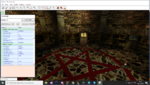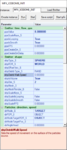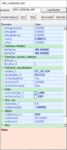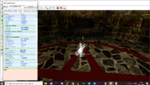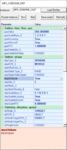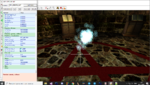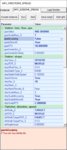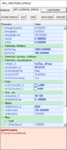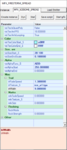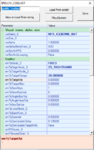Теперь приступим к настройке VisualFx, запускаем Union Spacer, во вкладке File выбираем пункт Start Spell editor, загрузится все тот же тестовый ми что и в случае редактора частиц, только уже с двумя нпс. Зачем нпс? Для удобства настройки эффекта , учитывая что в случае VFX, эффект может испускаться из опредленных костей, для того они и нужны, объяснил.
info: Нпс появятся только после того как мы создадим \ откроем эффект.
Вот так должен выглядеть спел эдитор сразу после запуска, теперь в поле ввода введем имя нового эффекта, пусть это будет
spellfx_iceBlast
Приставка SpellFx_, дает движку понять что мы работаем с эффектом для заклинания, эффекты с другим именем к заклинанию применить нельзя.
После того как ввели имя эффекта, нажимаем кнопку New or load from string (создать новый эффект, или загрузить по имени).
В мире появится 2 нпс, тот что ближе к нам, это нпс Кастующий,тот что дальше -Цель, в него и будут лететь все наши прелести.
Теперь приступим к настройке эффекта, тут в отличии от предыдущей части будет подробно расписано каждое поле которое мы будем заполнять.
visName_S - имя визуала нашего эффекта, сюда пропишем MFX_ICEBOMB_INIT, т.е. эффект инициализации заклинания.
emTrjMode_S - задает траекторию эффекту, в нашем случае поскольку это инициализация, сюда пишем FIXED , то есть эффект привязан к кости.
emTrjOriginNode_S - тут указывается кость источник эффекта, в нашем случае поскольку в готике все заклинания кастуются из правой руки, пропишем ZS_RIGHTHAND.
На этом собственно первый этап настройки эффекта завершен, ниже скрин окна свойств.
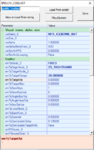
Главная фишка редактора VisualFx в том, что он автоматически находит все инстанции эффектов в игре, и при сохранении дописывает\изменяет нужные строки в файле VisualFxInst.d и перекомпилирует скрипты VisualFx.dat после каждого сохранения.
Далее нажимаем кнопку Save, и повторно New or Load from string, затем нажимаем кнопку Play\Update, в правой руке кастера появится эффект инициализации, но вот проблема, на этапе создания PFX, я немного ошибся с размером эффекта, и он получился очень маленьким, это нужно исправить.
Что бы это исправить, нужно переопределить параметры PFX эмиттера, для этого идем в правое окно свойств(Emitter Key)
И жмем кнопку INIT, вылезет окно подтверждения создания нового ключа
Соглашаемся, и окно свойств поменяет имя на имя только что созданного нами ключа.
Затем что бы сделать наш эффект по крупнее, переопределим некоторые параметры излучателя:
Во первых, удалим все лишние параметры которые система скопировала с базового эффекта
Что бы окно приняло вот такой вид.
Теперь собственно переопределим количество частиц в секунду, и размер визуала.
visSizeScale - задает размер визуала в готических попугаях, поставим 3
pfx_ppsValue - задает количество частиц в секунду, поставим 50
Далее жмем сохранить, и затем перезагружаем эффект (Load from string -> play)
Вот теперь визуал нормального размера, с задачей справились. Далее нужно настроить сосбственно сам эффект летящего снаряда.
ВАЖНО! Перед созданием ключей , CAST, COLLIDE, INVEST , необходимо предварительно остановить эффект нажав кнопку Load From string или же Load From Script (предварительно выбрав нужный эффект из списку справа внизу, в противном случае редактор может зависнуть, или создать неправильный ключ, или не сохранить его.
Load from string, далее жмем кнопку CAST, соглашаемся с созданием ключа, и снова очищаем окно от мусора, чтоб было так:
Теперь заполним необходимые поля:
pfx_ppsisloopingchg - TRUE указывает эффекту, что на этом ключе он должен прекратится, в противном случае после каждого каста в руке будет оставаться эффект INIT.
sfxid -
MFX_Icelance_Cast имя инстанции звукового эффекта, возьмем из стандартных, звук ледяного копья.
sfxisambient - TRUE указывает эффекту, что звук относится к окружению, и может быть выключен в настройках игры.
Жмем кнопку сохранить, и перезагружаем эффект, жмем Play, и ключ CAST, будет проигран звук, и удален эффект из руки кастера.